- Klikk pilen ved siden av blekkfargen for spotfarge du vil slette, og klikk deretter Slett.
Du får ett av følgende resultater:
- Hvis blekkfargen for spotfarge er merket Ikke i bruk, slettes den.
- Hvis blekkfargen for spotfarge er merket I bruk, åpnes dialogboksen Erstatt blekkfarge, der du må velge en blekkfarge for spotfarge som skal erstatte fargen du har slettet.
- I dialogboksen Erstatt blekkfarge klikker du blekkfargen for spotfarge du vil skal erstatte den slettede blekkfargen.
- Gjør ett av følgende:
- Klikk Oppretthold lysstyrke for å opprettholde samme lysstyrkeverdi i erstatningsblekkfargen som i den slettede blekkfargen. Du kan for eksempel klikke dette alternativet for å erstatte en 100 % gul fargetone med en ca. 10 % blå fargetone.
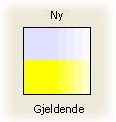
- Klikk Behold fargetoneprosent for å opprettholde samme fargetone i erstatningsblekkfargen som i den slettede blekkfargen. Du kan for eksempel klikke dette alternativet for å erstatte en 100 % gul fargetone med en 100 % blå fargetone.
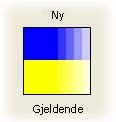
- Klikk Oppretthold lysstyrke for å opprettholde samme lysstyrkeverdi i erstatningsblekkfargen som i den slettede blekkfargen. Du kan for eksempel klikke dette alternativet for å erstatte en 100 % gul fargetone med en ca. 10 % blå fargetone.
- Klikk OK.
- Klikk OK.
 Slette blekkfarger for spotfarge automatisk
Slette blekkfarger for spotfarge automatisk
- Klikk Slett overflødige blekkfarger i Blekkfarger-kategorien.
Blekkfargene for spotfarge flettes til det bare er 12 igjen.